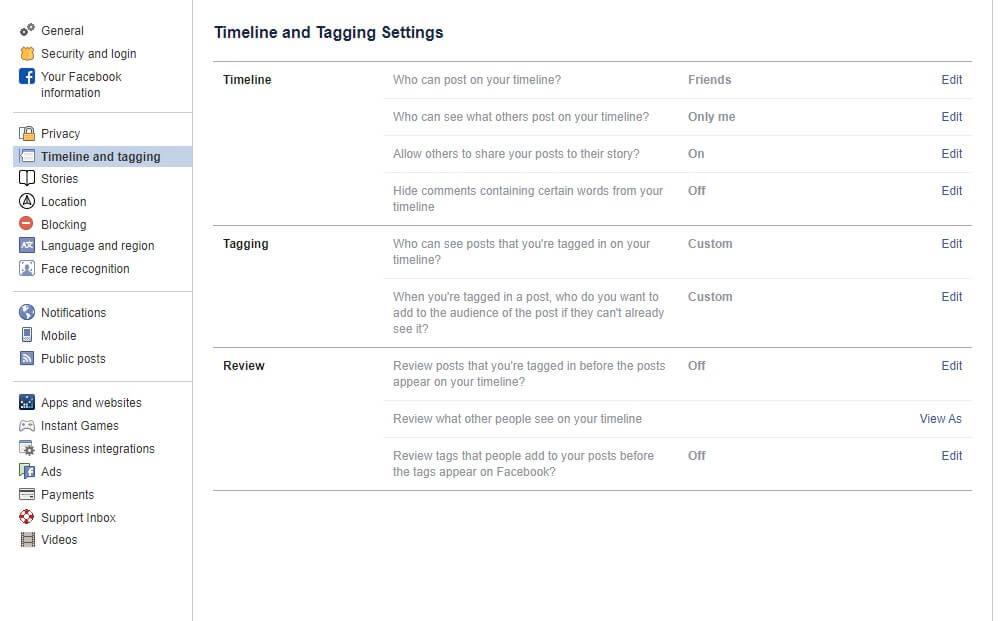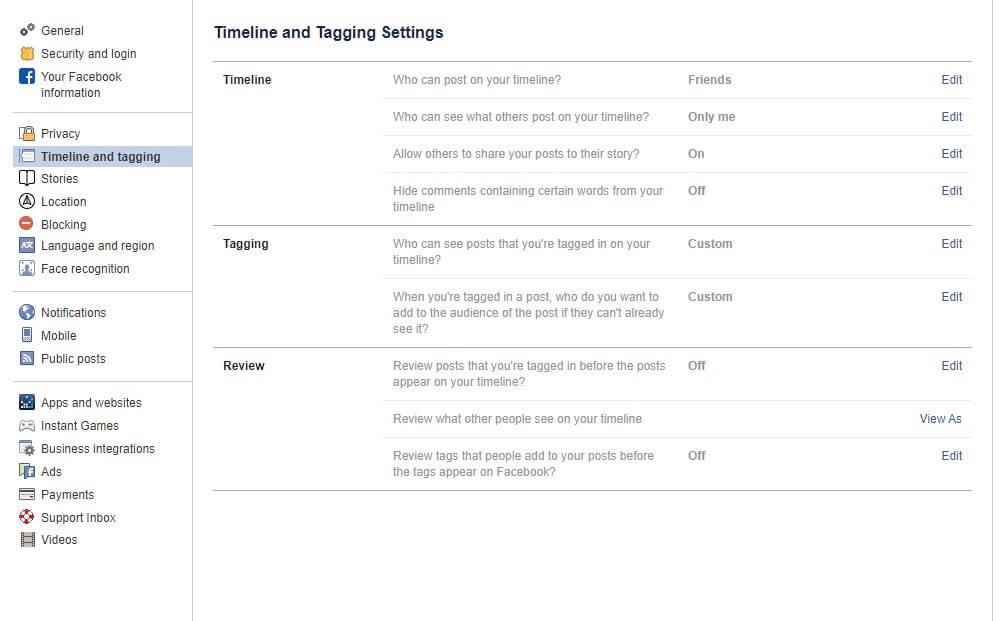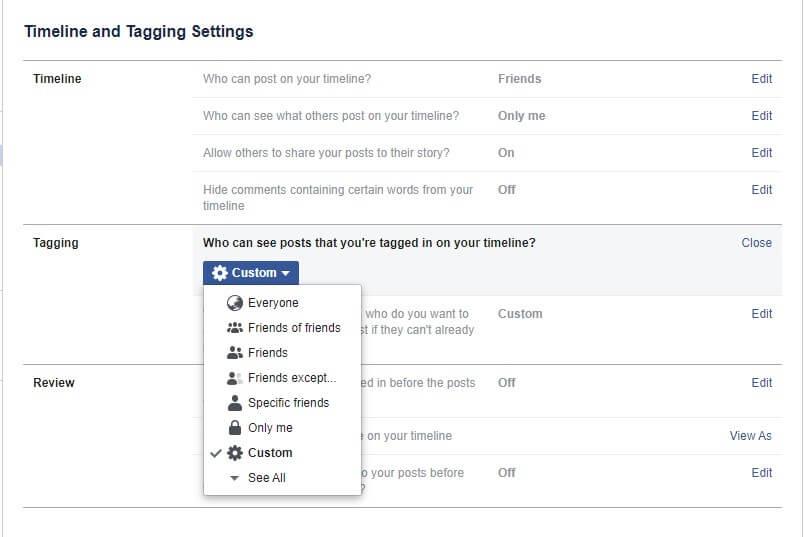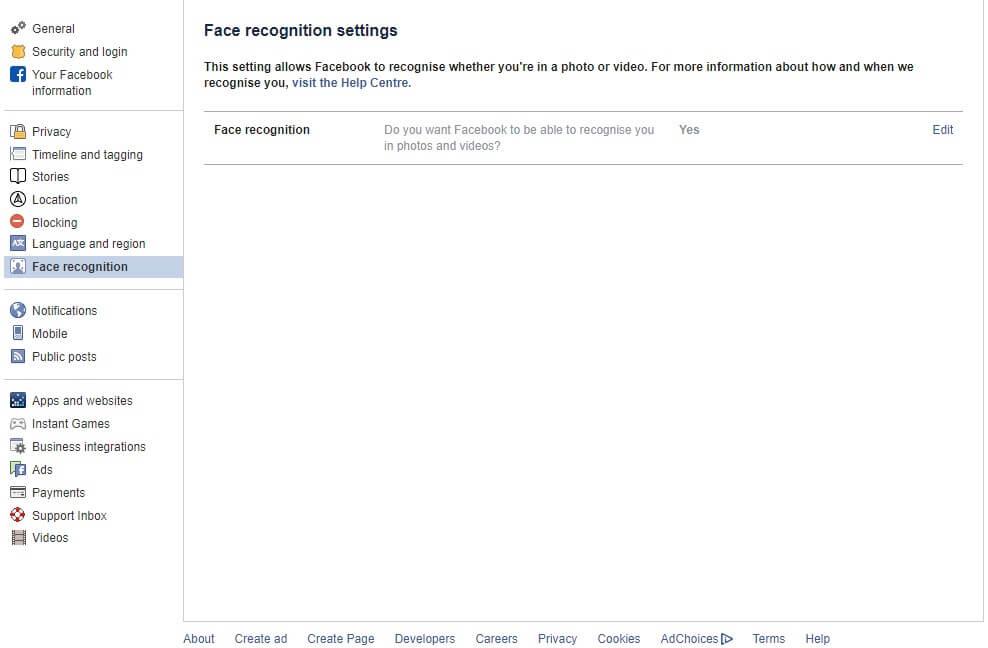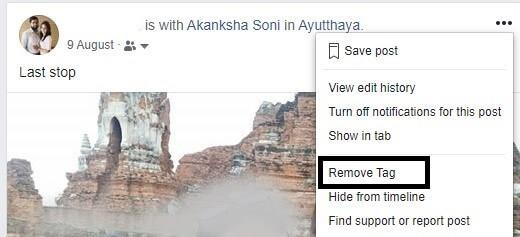Понякога наистина се дразня, когато хората ме маркират в снимките си със случайни съобщения, снимки, с които нямам връзка или дори в нечии годишнини. И в този момент винаги мисля как да изключа маркирането във Facebook.
Макар че аз лично не съм против маркирането, защото това е един от най-добрите начини да се върна към някои стари спомени, когато приятелите ми ме маркират. Или дори ми пожелават рождените дни чрез нашите общи снимки. И все пак в много случаи ситуациите са доста вбесяващи.
Ако и вие търсите решение как да спрете хората да ви маркират във Facebook, можете напълно да разчитате на този блог за същото.
Спрете хората да ви маркират във Facebook
УЕБ :
Следвайте тези стъпки във вашия браузър, за да попречите на хората да ви маркират във Facebook
Стъпка 1 : Влезте в акаунта си със съответните идентификационни данни.
Стъпка 2 : Щракнете върху иконата със стрелка надолу (горе вдясно) от горната лента и отворете настройките на вашия акаунт .
Стъпка 3 : Щракнете върху Времева линия и маркиране от левия панел на този екран.
Стъпка 4 : В секцията „Преглед“ можете да намерите „преглед на публикациите, в които сте маркирани, преди публикациите да се появят във вашата времева линия“ . Щракнете върху Редактиране до него.
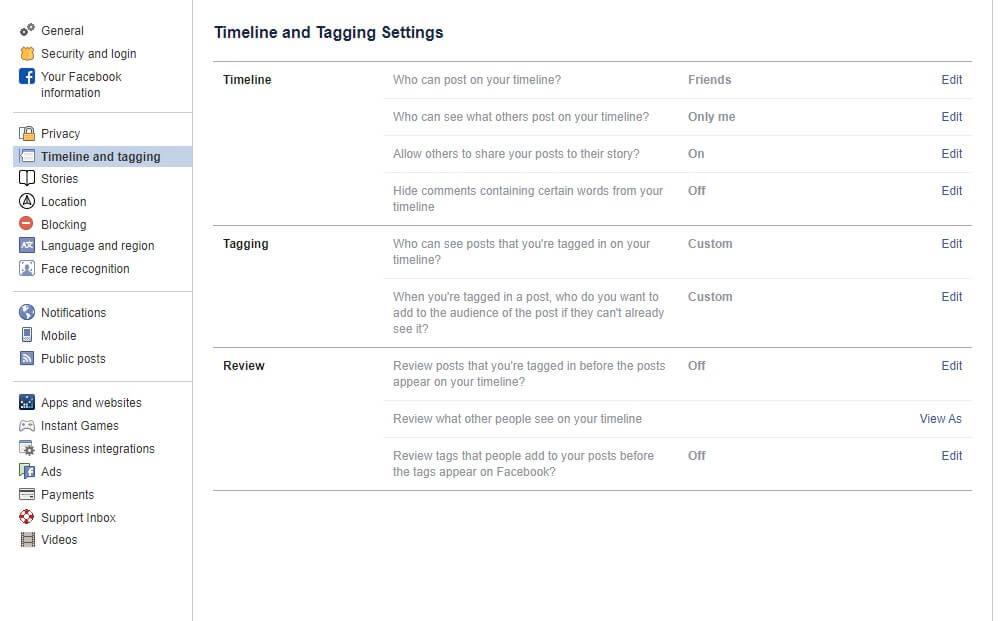
Стъпка 5 : След като щракнете върху Редактиране, менюто пада и можете да намерите бутона „Деактивирано“. Щракнете върху него и го направете „ Активирано “.
Тази функция ще спре някой да ви споменава във Facebook до известна степен. Ще бъдете уведомени, че някой иска да ви маркира в публикация и сега е във вашите ръце да я одобрите или не одобрите.
ПОДВИЖЕН:
Стъпка 1 : Стартирайте приложението си във Facebook.
Стъпка 2 : Докоснете трите хоризонтални линии отгоре вдясно и изберете „ Настройки и поверителност “.
Стъпка 3 : Докоснете го и докоснете Настройки още веднъж.
Стъпка 4 : Превъртете надолу и намерете Времева линия и маркиране в секцията Поверителност.
Стъпка 5 : Тук в секцията Преглед поставете отметка в Преглед на публикациите, в които сте маркирани, преди публикацията да се появи на вашата времева линия и я отворете.
Стъпка 6 : Включете превключвателя, който се намира пред прегледа на етикета .
Персонализирайте хората, които могат да виждат вашите маркирани публикации
Добре, така че е имало моменти, когато не съм искал конкретен набор от приятели да виждат моите маркирани публикации. Да, имахме някои ядове, но нека не ги довеждаме тук.
НЯМА да ви казвам как изключвам маркирането във Facebook през този раздел, но ще ви помогна да направите някои малки промени, така че тези, които не трябва да го гледат, никога да не знаят какво се случва на маркираната ви времева линия.
В същата секция на Времева линия и маркиране намерете секцията „Маркиране“ с подопции „По избор“ до тях.
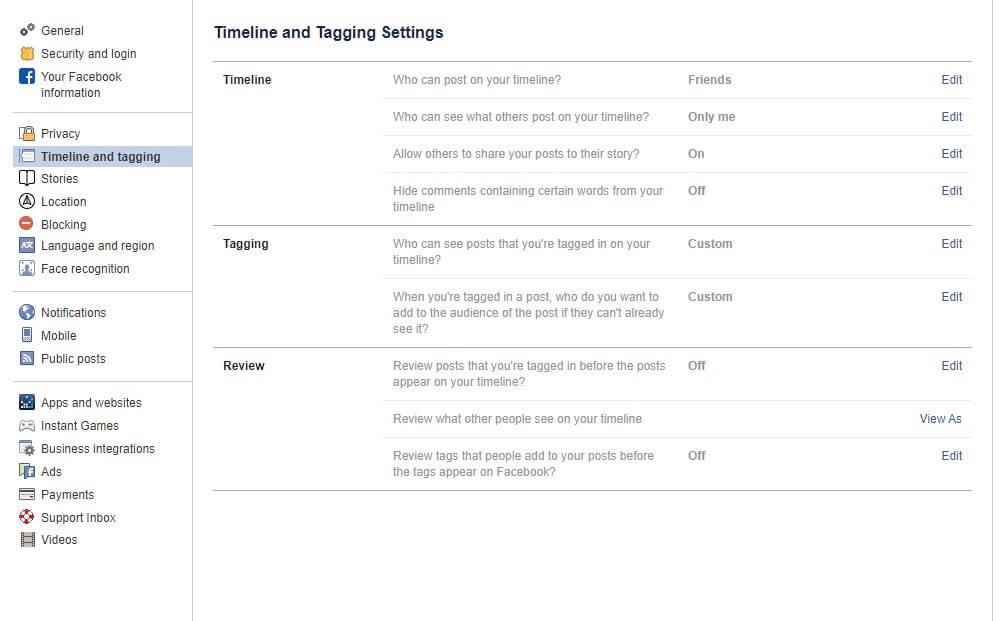
След като натиснете Edit срещу тези опции, можете да направите персонализиране според вашите нужди.
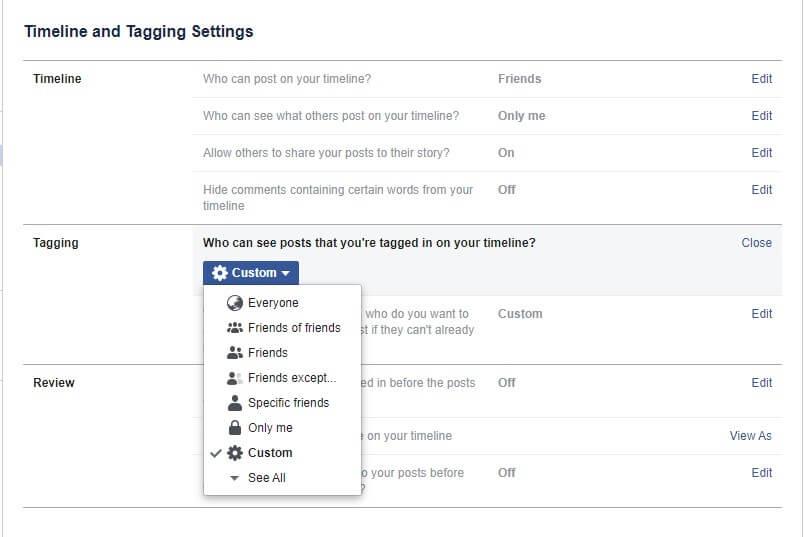
Можете да изберете Всички, Приятели, Приятели с изключение (някои от които искате да премахнете), конкретни приятели, Само аз и т.н.
В моя случай трябваше да избера „Приятели освен“ и да избера имената, които исках да премахна поотделно. Да, и работата ми беше малко опростена и нямах нужда да давам обяснения на никого.
Прочетете също: Бързи хакове за това как да печелите пари във Facebook
Как да деактивирате автоматичното маркиране на изображения във Facebook за лицево разпознаване?
Стъпка 1: Отворете Настройки от началната си страница във Facebook.
Стъпка 2: Изберете Разпознаване на лица от левия страничен панел.
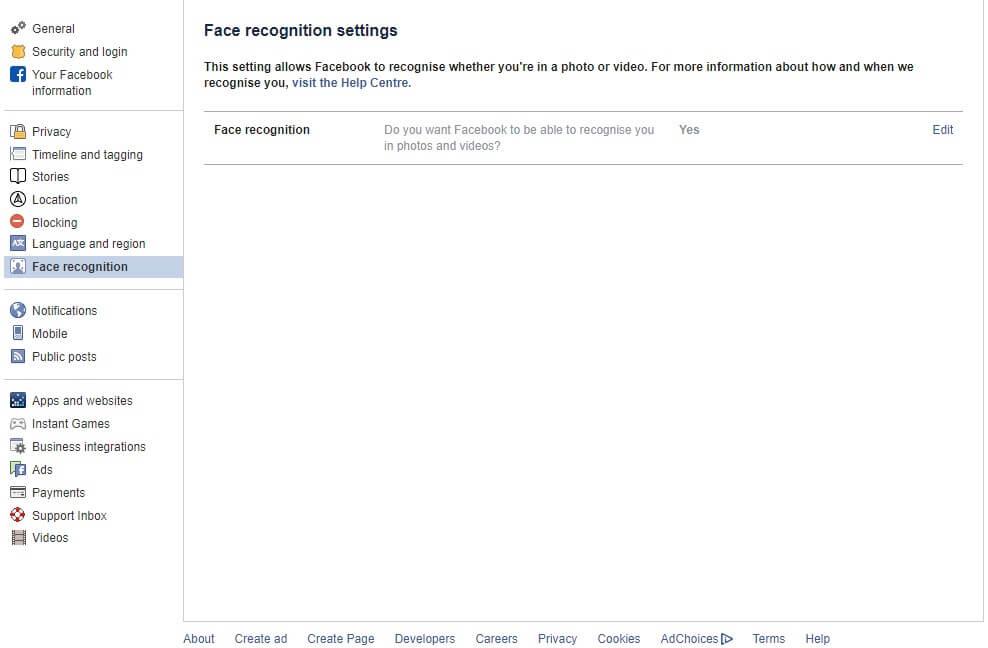
Стъпка 3: Когато изберете да редактирате настройките, се появява въпрос Искате ли Facebook да може да ви разпознава в снимки и видеоклипове? Щракнете върху „ Не “ от секцията.
Тази настройка позволява на Facebook да не открива лицето ви самостоятелно и да ви маркира в различни снимки и видеоклипове.
Прочетете също: 8 неща, които трябва да знаете, преди да използвате Facebook Pay
Как да премахнете етикети от съществуващи снимки?
Въпреки че сте спрели хората да ви маркират във Facebook, можете също да премахнете отделни тагове от снимките. Ето как!
Стъпка 1: Достигнете до вашата времева линия, за да видите публикациите.
Стъпка 2: Кликнете върху трите точки над публикацията и ще се появи меню.
Стъпка 3: Изберете „Премахване на маркер“. Натиснете OK за следващото изскачащо съобщение.
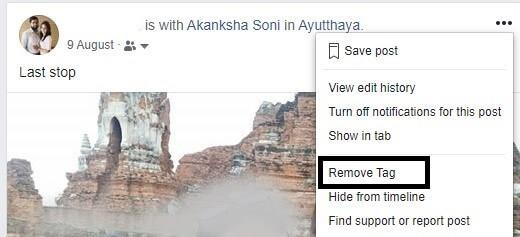
И можете успешно да премахнете маркирането на снимката, което в крайна сметка няма да изскача на вашата времева линия.
Прочетете също: Някой е откраднал от Google и Facebook и е ирония да им отвърне
Обобщение
С тези стъпки по-горе можех най-накрая да спра хората да ме маркират във Facebook. И честно казано, това може да предпочетете и за вашата сигурност, поверителност и начин да стоите далеч от досадните публикации.
Спрете някой да ви споменава във Facebook днес и направете безпроблемно безопасно публикуване по-нататък.
Добавен съвет : Искате ли паролите ви да останат в безопасен трезор? Или искате всичките ви пароли да бъдат заключени на едно място, било то във Facebook или вашия банков идентификационен номер, опитайте TweakPass още сега и се спасете от риска от киберзаплаха.